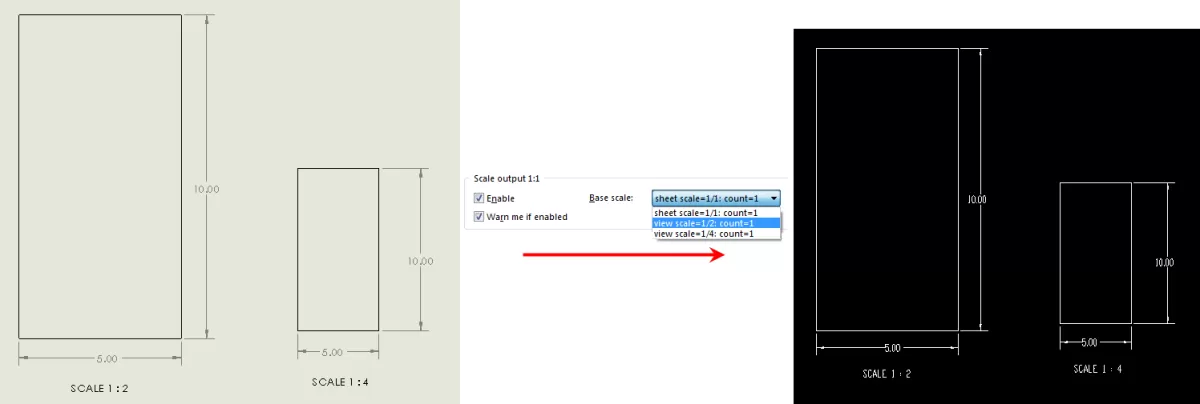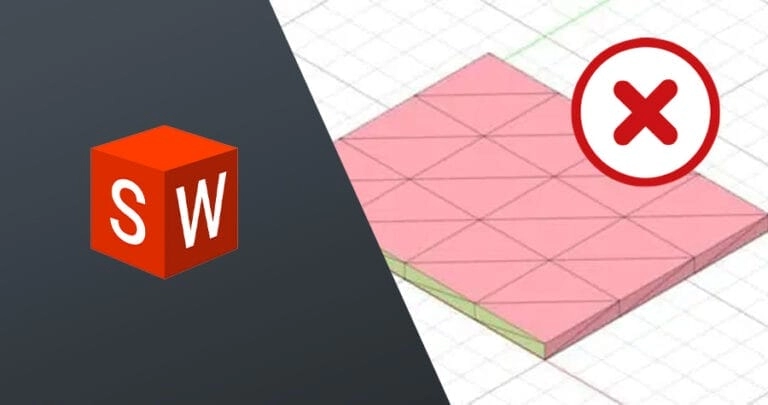Comprendre la largeur de coupe en découpe CNC
La largeur de coupe est la largeur du matériau enlevé par un outil de coupe lors de processus tels que la découpe au laser, au plasma ou au jet d'eau. Considérez cela comme l'espace que l'outil crée lorsqu'il tranche votre matériau. Cette largeur de coupe petite mais importante affecte les dimensions finales de votre pièce.
Dans de nombreux projets, en particulier ceux nécessitant des tolérances serrées, pas de coupes de largeur de coupe sont essentiels. Lorsque vous voulez que les pièces s'emboîtent parfaitement sans ponçage ou ajustement supplémentaire, la prise en compte de la largeur de coupe ou son élimination numérique garantit que votre conception correspond précisément à ce que vous obtenez après la coupe.
Les situations courantes où des fichiers DXF sans largeur de coupe sont nécessaires incluent le prototypage de pièces personnalisées ou la création d'assemblages où chaque millimètre compte. Dans ces cas, avoir un fichier DXF préparé sans compensation de largeur de coupe signifie pas de devinettes et un délai d'exécution plus rapide, ce qui rend votre processus CNC plus fluide et plus fiable.
Préparer votre conception SolidWorks pour l'exportation DXF
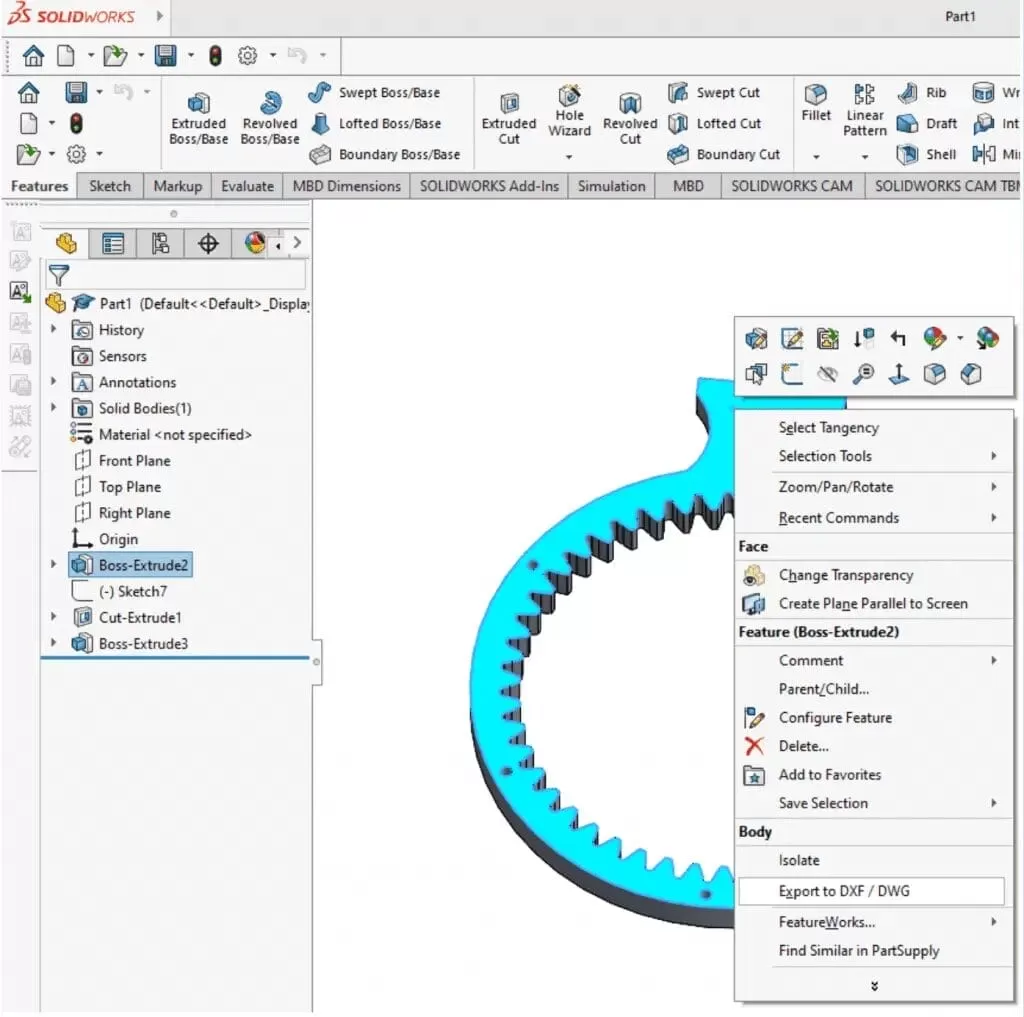
Créer une esquisse propre ou une mise à plat
Commencez par un croquis 2D clair ou un patron plat si vous travaillez avec de la tôle dans SolidWorks. Assurez-vous que votre conception est entièrement finalisée avant l'exportation, c'est-à-dire sans lignes qui se chevauchent, marques parasites ou profils ouverts qui pourraient dérouter la machine CNC.
Configurez des calques pour plus de clarté
Organisez votre dessin en plaçant différentes caractéristiques sur des calques séparés. Par exemple, placez les lignes de coupe sur un calque et les lignes de gravure ou de morsure sur un autre. Cette séparation permet à votre logiciel CNC d'interpréter correctement le fichier et d'éviter les confusions lors de la coupe.
Vérifiez l'échelle et les unités
Vérifiez que votre fichier est réglé sur une échelle de 1:1 pour éviter toute inadéquation de taille après l'exportation. De plus, confirmez que les unités comme les millimètres ou les pouces correspondent à ce que votre machine CNC attend. Cette simple étape vous évite des problèmes de mise à l'échelle ultérieurement et maintient la précision de vos pièces.
Pour plus de conseils sur la préparation des conceptions de tôlerie dans SolidWorks, consultez ce guide sur la conception de tôlerie à l'aide de SolidWorks.
Guide étape par étape pour l'exportation d'un DXF sans traits de scie
Étape 1 Ouvrez votre pièce ou votre dessin
Commencez par ouvrir votre fichier de pièce SolidWorks ou créez un dessin à partir d'un patron plat ou d'une face plane dans votre modèle.
Étape 2 Accédez aux paramètres d'exportation DXF
Allez dans Fichier > Enregistrer sous et choisissez DXF comme type de fichier, ou faites un clic droit sur le patron plat dans l'arbre de fonctions et sélectionnez Exporter vers DXF/DWG.
Étape 3 Configurer les options d'exportation
Dans la boîte de dialogue d'exportation, assurez-vous de :
- Décochez toutes les options liées à la compensation de trait de scie, aux décalages de trajectoire d'outil ou aux ajustements automatiques.
- Sélectionner Utiliser l'échelle de la feuille pour conserver le DXF à une échelle de 1:1, correspondant exactement à votre modèle SolidWorks.
Étape 4 Supprimer les annotations et les éléments inutiles
Avant de sauvegarder, effacez tout le texte, les dimensions et tout objet supplémentaire comme les bordures ou les cadres. Ceux-ci peuvent induire en erreur le logiciel CNC et être pris pour des lignes de coupe.
Étape 5 : Enregistrer et vérifier le fichier DXF
Enregistrez votre DXF, puis ouvrez-le dans une visionneuse DXF ou un logiciel de CAO fiable. Vérifiez que :
- La géométrie est propre, sans espaces inattendus ni lignes qui se chevauchent.
- Toutes les lignes sont continues et ne sont pas divisées en entités distinctes, sauf si nécessaire.
- Il n'y a pas de décalages ou d'erreurs de mise à l'échelle qui affecteraient la coupe sans trait de scie.
Le respect de ces étapes garantit que votre DXF exporté est prêt pour un usinage CNC de précision sans coupes de trait de scie.
Dépannage des problèmes courants d'exportation DXF
Entités de ligne individuelles
Parfois, lorsque vous exportez un fichier DXF depuis SolidWorks, les découpeuses laser voient chaque ligne comme une pièce distincte. Cela peut ralentir la découpe et causer des problèmes de précision. Pour corriger cela, convertissez ces lignes séparées en polylignes ou en chemins joints avant l'exportation. Les polylignes maintiennent vos coupes lisses et continues, ce que les machines CNC préfèrent.
Erreurs de mise à l'échelle
Si votre fichier DXF semble avoir une taille incorrecte lors de l'importation dans un logiciel CNC, il s'agit généralement d'une inadéquation d'échelle ou d'unité. Vérifiez toujours vos paramètres d'affichage et d'exportation dans SolidWorks. Assurez-vous que votre conception est définie à une échelle de 1:1 et que les unités (pouces ou millimètres) correspondent aux exigences de votre machine CNC. Cela évite le gaspillage et maintient vos coupes précises.
Compensation de kerf appliquée automatiquement
Certains programmes CNC ajoutent automatiquement une compensation de kerf après l'exportation de votre DXF, même si votre fichier est propre. Pour éviter toute confusion, vérifiez auprès de votre opérateur CNC ou des paramètres du logiciel qu'aucun décalage de kerf supplémentaire n'est appliqué après l'exportation. Cela garantit que le chemin de coupe correspond à votre conception originale, ce qui maintient la précision de vos pièces et réduit le besoin de post-traitement.
Optimisation des fichiers DXF pour les services CNC HYCNC
Les services de traitement CNC de HYCNC fonctionnent mieux lorsque vous fournissez des fichiers DXF propres et sans kerf. Un fichier sans kerf garantit que le chemin de coupe est exact, ce qui permet de gagner du temps et d'éviter les erreurs pendant la coupe. Cela signifie que vos pièces sont livrées avec des tolérances serrées et un besoin minimal d'ajustements après la coupe.
Lorsque vous téléchargez votre DXF sur la plateforme HYCNC, gardez ces conseils à l'esprit pour un processus de devis et de production fluide :
- Utilisez un fichier à l'échelle 1:1 avec les unités correctes (pouces ou millimètres) correspondant à votre commande
- Gardez vos calques de conception organisés— séparez les lignes de coupe des lignes de gravure pour éviter toute confusion
- Supprimez les notes ou annotations supplémentaires qui ne sont pas destinées à la découpe
- Vérifiez que tous les chemins de coupe sont des contours fermés pour éviter les erreurs
HYCNC offre une découpe de précision utilisant une technologie laser et jet d'eau avancée. Leur processus d'assurance qualité garantit que vos pièces répondent à vos spécifications de manière constante. En envoyant des fichiers DXF clairs et sans trait de scie, vous aidez HYCNC à fournir des résultats plus rapides et plus précis.
Meilleures pratiques pour les fichiers DXF prêts pour la CNC
Pour obtenir les meilleurs résultats lors de l'exportation de vos fichiers DXF depuis SolidWorks pour la découpe CNC, suivez ces conseils simples :
-
Utiliser des contours fermés pour les trajectoires de coupe
Assurez-vous que toutes vos lignes de coupe forment des boucles fermées. Les lignes ouvertes ou brisées peuvent provoquer des erreurs ou des coupes incomplètes sur les machines CNC.
-
Tester les fichiers avec des coupes ou des simulations d'échantillons
Avant la production complète, exécutez une simulation ou une petite coupe d'échantillon. Cela permet de détecter tout problème lié à la géométrie ou à la mise à l'échelle du DXF, ce qui permet d'économiser du temps et des matériaux.
-
Communiquez clairement avec votre prestataire de services CNC
Chaque atelier CNC a des exigences spécifiques, alors discutez directement avec votre fournisseur comme HYCNC. Ils peuvent vous conseiller sur les configurations de fichiers, les paramètres de trait de scie et tous les ajustements nécessaires pour assurer une production fluide.
Le respect de ces bonnes pratiques vous aidera à créer des fichiers DXF propres et sans trait de scie, prêts pour un usinage CNC de précision sans maux de tête.